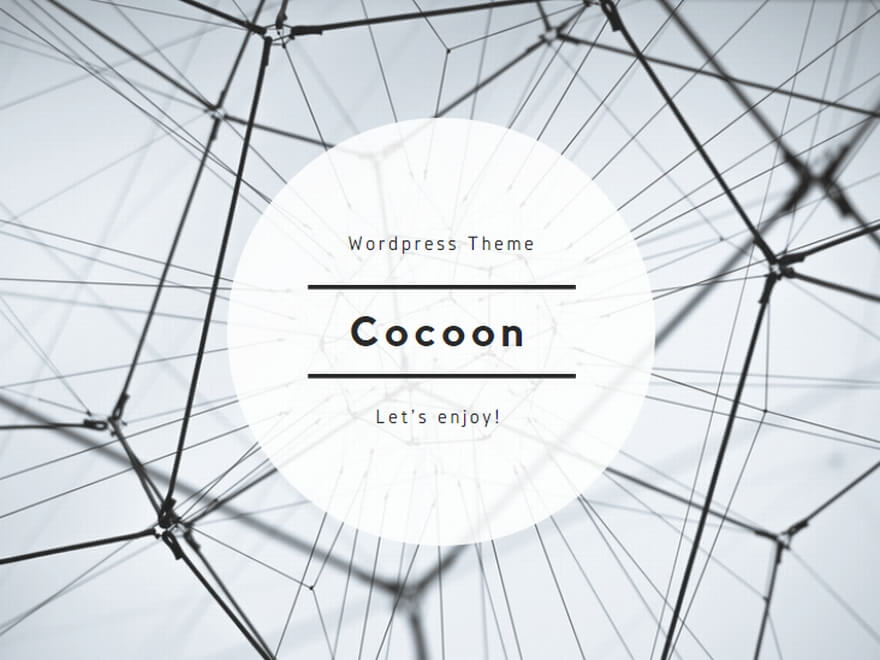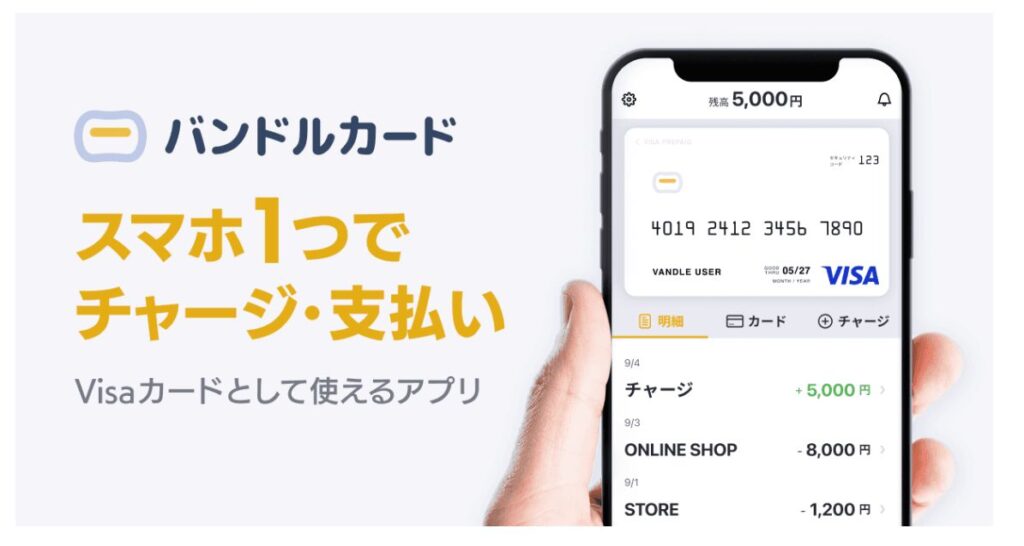
- アプリのダウンロード:「AppStore」または「Google Play」から【バンドルカード】アプリをダウンロードします。
- 新規登録:アプリを開き、新規登録をタップします。
- 電話番号認証:電話番号を入力し、SMSに届く認証番号を入力して認証します。
- ユーザー情報の設定:ユーザーIDとパスワードを設定します。
- 個人情報の登録:生年月日、性別、住まいの情報を入力します。未成年者の場合は、保護者の同意を得た上で「保護者の同意を得ています」にチェックを入れます。
- 登録完了:入力内容を確認し、利用規約に同意して登録を完了させると、バーチャルカードが自動で発行され、オンライン決済にすぐに利用できます。
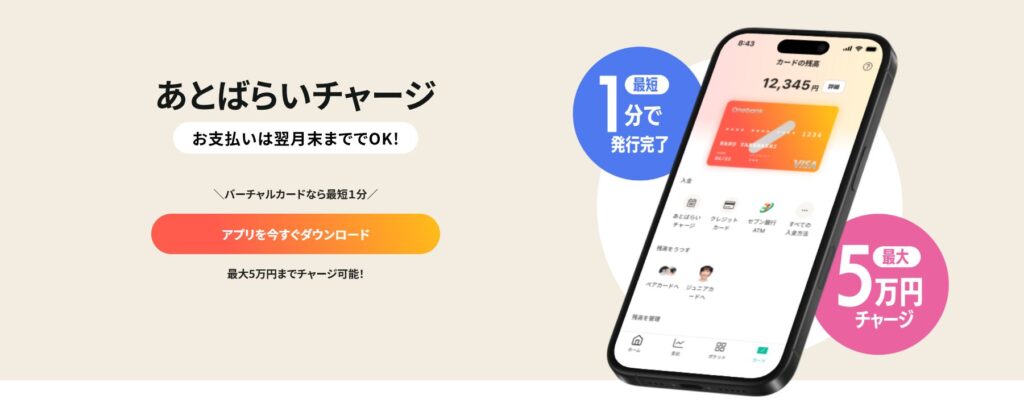
- ワンバンクアプリをダウンロードする:スマートフォンに「ワンバンクアプリ」をダウンロードし、新規登録またはログインします。
- 会員登録と本人確認を行う:アプリ内でメールアドレスや電話番号を入力し、運転免許証やマイナンバーカードなどを使った本人確認を完了させます。
- カードを発行する:会員登録後、アプリ内の「マイカード」の「新規発行画面」から「バーチャルカード」を選択します。
- 名義情報を入力する:カードの名義情報を入力し、カードの利用規約に同意します。
- 利用を開始する:入力完了後、カード情報が即座に発行され、オンライン決済で利用できるようになります。
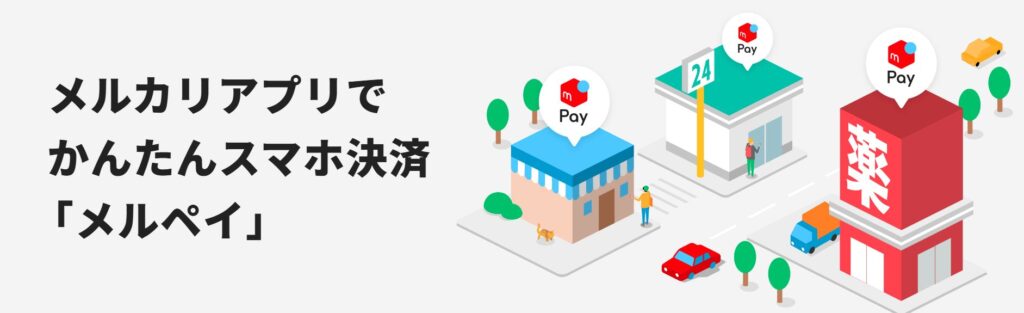
- メルカリアプリを起動する:メルカリアプリを開き、「おさいふ」タブを選択します。
- カード券面をスライドする:表示されたカード券面を右にスライドし、「その他の便利な支払い」を表示させます。
- バーチャルカードを選択する:「すべて見る」をタップし、「バーチャルカード」を選択します。
- 設定を完了する:画面の案内を確認し、設定を完了すればカード番号が発行されます。
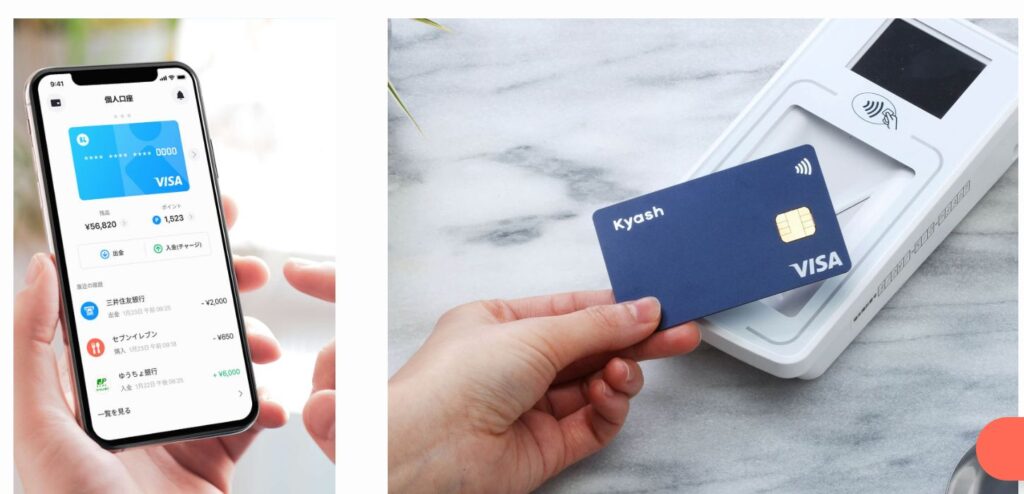
- kyashアプリのダウンロードと会員登録
- Apple StoreまたはGoogle PlayからKyashアプリをダウンロードし、インストールします。
- メールアドレスや電話番号、氏名などを入力して会員登録を行います。
- SMS認証で登録が完了します。
- バーチャルカードの発行
- アプリを起動し、画面上部の「バーチャルカード発行」をタップします。
- 「バーチャルカード発行(無料)」をタップすると、Kyash Card Virtualが発行され、すぐに利用できるようになります。
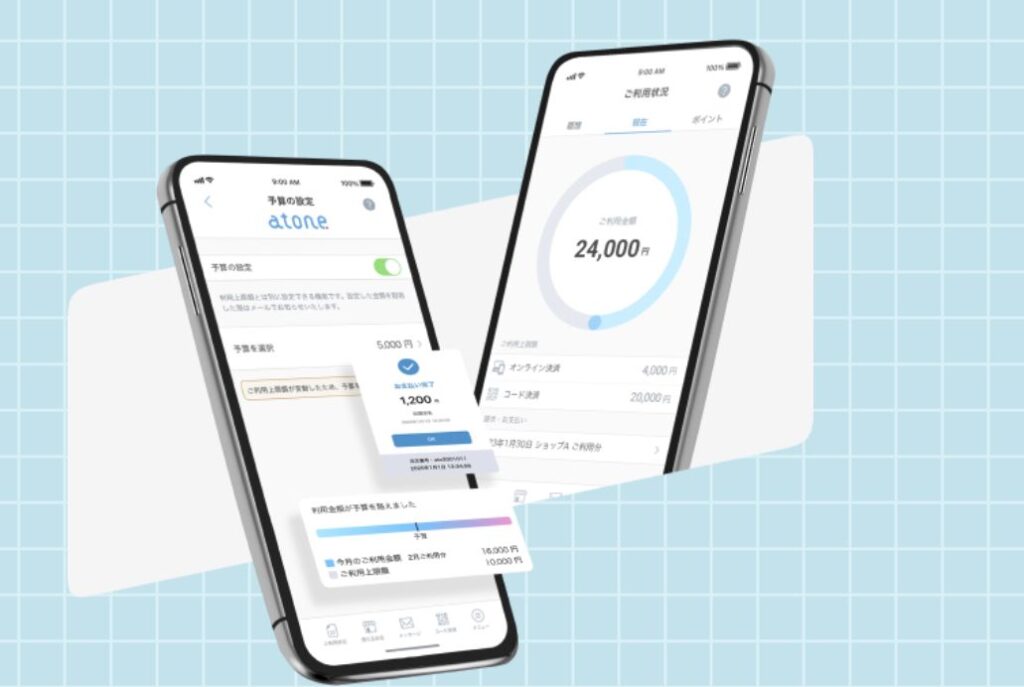
- atoneアプリのインストールと会員登録
- atoneのウェブサイトまたはアプリストアからatoneアプリをインストールします。
- アプリで「無料で会員登録」をタップし、メールアドレスや必要情報を入力して登録します。
- 本人確認の実施
- atoneアプリを起動し、「使えるお店」ページ右上のカードマークから「本人確認をする」をタップします。
- 顔写真付きの身分証と自身の顔写真を撮影し提出します。
- カードの発行申請
- 本人確認審査が完了すると、アプリ内にカード発行の申請ボタンが表示されます。
- 「利用を申し込む」ボタンをタップし、申し込みが完了するとアプリ専用カードが利用可能になります。
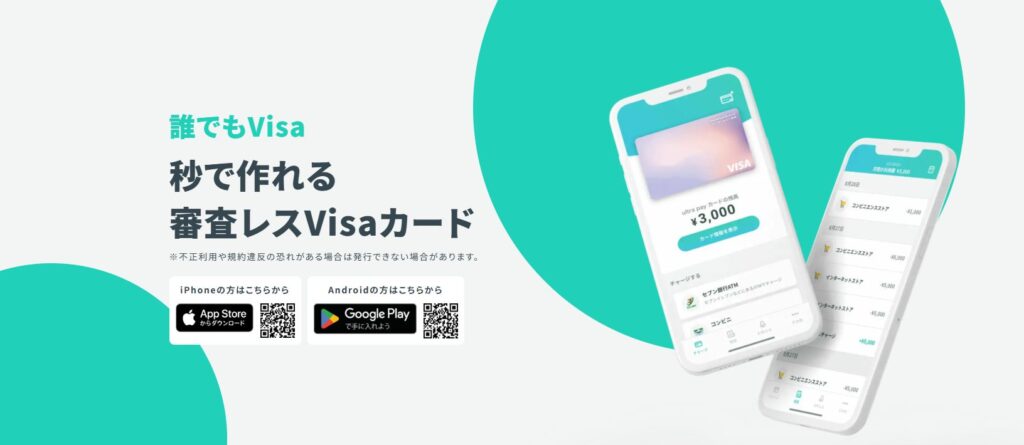
バーチャルカード発行手順
- ultra pay カードアプリをインストールし、アカウントを登録します。
- アプリ内ででじなカード(バーチャルカード)が発行され、利用可能になります。
- オンラインショッピングサイトで支払い方法としてカード払いを選択します。
- アプリで確認できるカード番号、有効期限、セキュリティコードなどを入力して決済を完了します。
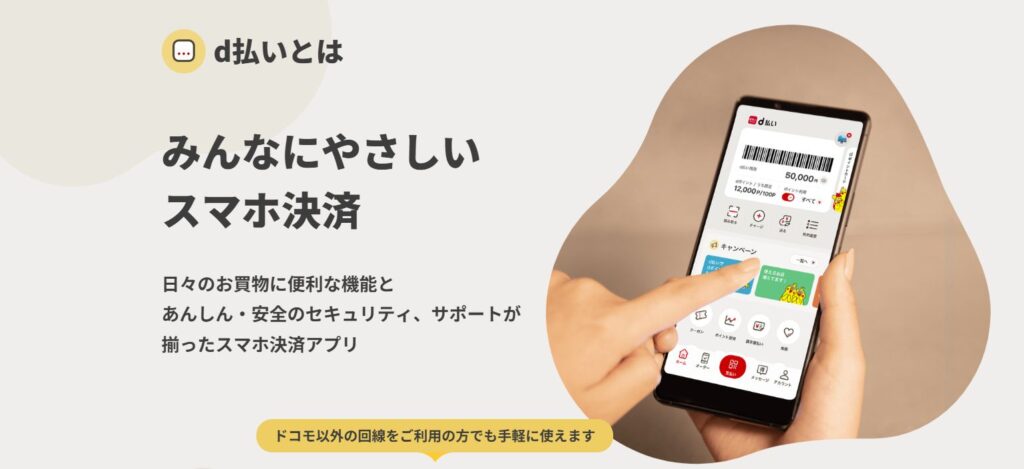
- d払いアプリを起動する
- スマートフォンでd払いアプリを開きます。
- 「d払いタッチ」を設定する
- アプリ内の「d払いタッチ設定」をタップし、「設定をはじめる」を押します。
- 利用規約に同意し、カードを登録する
- 利用規約に同意し、「Google Payに追加」をタップします。
- 「続行」を押して、Google Payのメインカード設定を行います。
- バーチャルカードの表示と確認
- 上記設定が完了すると、d払いバーチャルカードがd払いアプリ内で発行されます。
- アプリの「アカウント」>「バーチャルカード」からカード情報を確認し、利用可能になります。
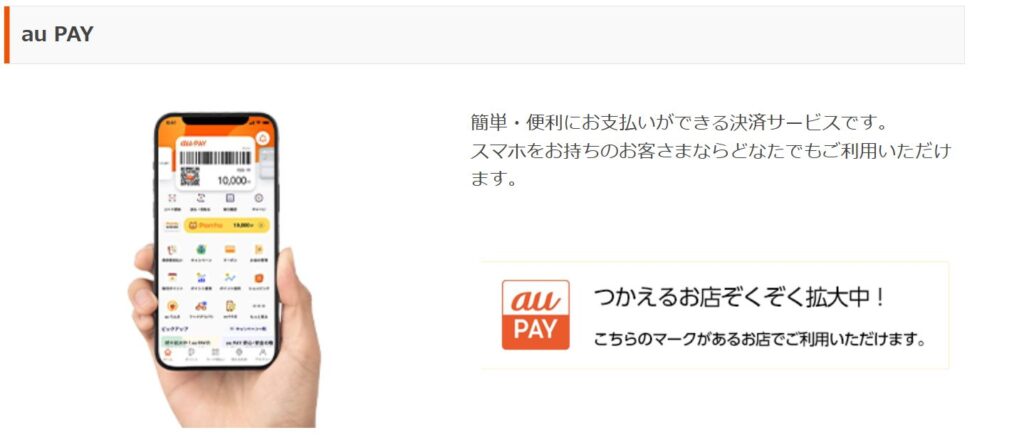
- au PAYアプリを起動する:まず、お手持ちのスマートフォンでau PAYアプリを起動します。
- ログインする:au IDとパスワードでログインします。
- バーチャルカードの画面にアクセスする:
- 画面下部の「カード情報」をタップします。
- 「バーチャルカード」を選択して、発行手続きに進みます。
- バーチャルカードが表示されない場合:「メニュー」から「バーチャルカード」を選択しても表示されない場合は、「au PAYプリペイドカードの申し込み」に進み、画面の指示に従って申し込みを完了させます。
- 認証コードの入力:SMSで送信される6桁の認証コードを入力して認証します。
- バーチャルカードの確認:認証後、バーチャルカード情報が表示されます。
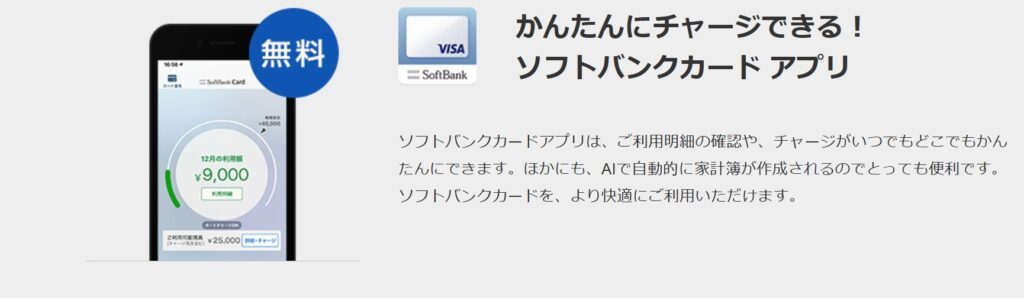
- アプリのインストール:iPhoneまたはスマートフォンに「ソフトバンクカードアプリ」をインストールします。
- アプリの起動:アプリを起動し、「今すぐ発行する(無料)」ボタンを押します。
- 情報入力:お申し込みフォームに必要情報を入力し、送信します。
- 登録完了:申し込みが完了すると登録完了メールが届き、バーチャルカードの利用が可能になります。